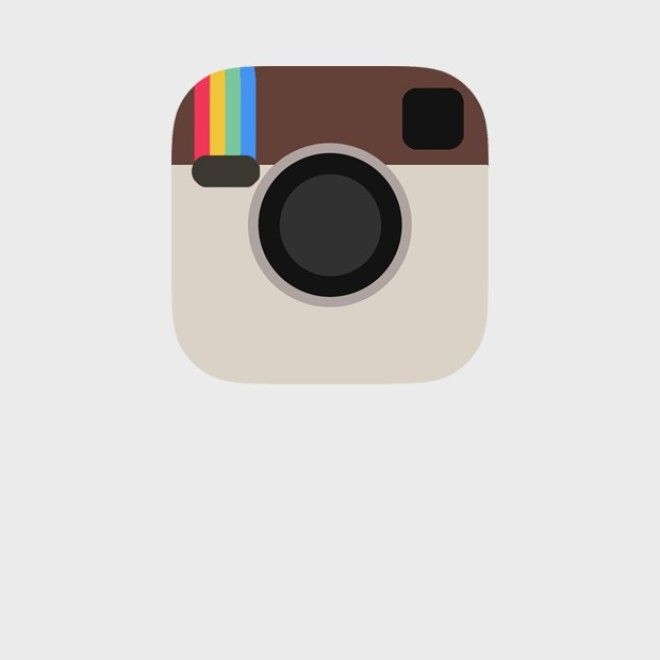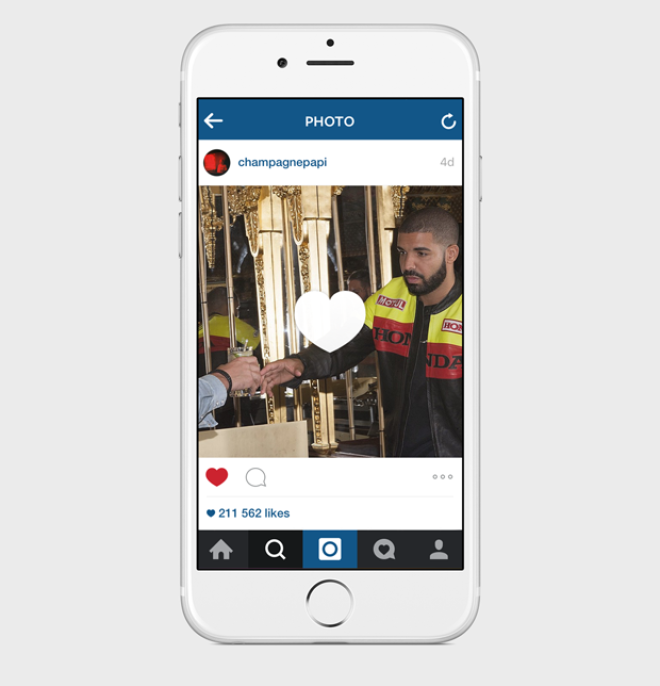
Instagram лайки ставят чаще, чем в других социальных сетях, но по инерции делают это иконкой с сердечком, находящейся под фотографией. Куда удобнее ставить лайки быстрым двойным нажатием по самой фотографии: это, с одной стороны, отнимает меньше времени, а с другой, делает каждый лайк более осмысленным.
2. Сохраняйте оригинальные фотографии.
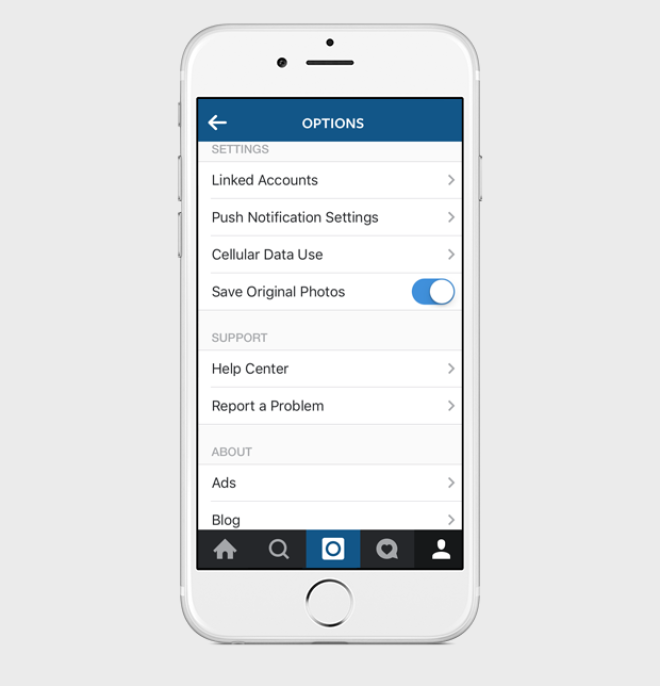
Многие предпочитают делать фотографии из отдельного приложения с камерой, а потом загружать и обрабатывать их в Instagram, чтобы, например, успеть сделать сразу несколько снимков подряд.
Но не всегда есть время переключаться из одного приложения в другое, а потому следует включить сохранение оригинального варианта фотографии в меню Options (иконка с шестерёнкой в правом верхнем углу во вкладке с профилем).
Кстати, если вы хотите перейти в галерею своих изображений напрямую из Instagram, зажмите палец на кнопке для перехода в режим съёмки внизу посередине.
3. Сохраняйте обработанную фотографию без загрузки в профиль.
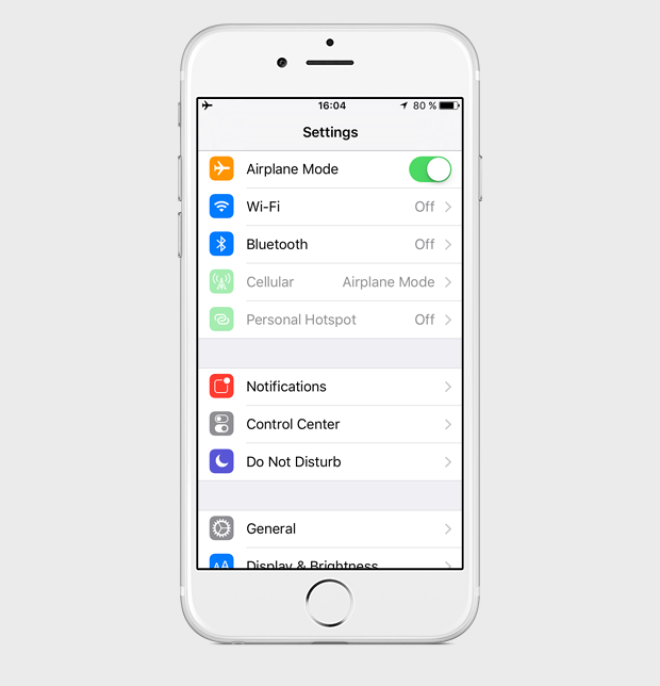
Простой трюк позволяет сохранять обработанную в Instagram фотографию и добавлять её к себе в память телефона без загрузки на сервер. Для этого включите авиарежим в настройках телефона, отредактируйте фотографию в Instagram и попробуйте загрузить.
Выскочит ошибка, после которой вы сможете найти обработанную фотографию в галерее своих снимков, и тем самым Instagram превратится в фоторедактор.
4. Отвечайте на комментарии с помощью свайпа.
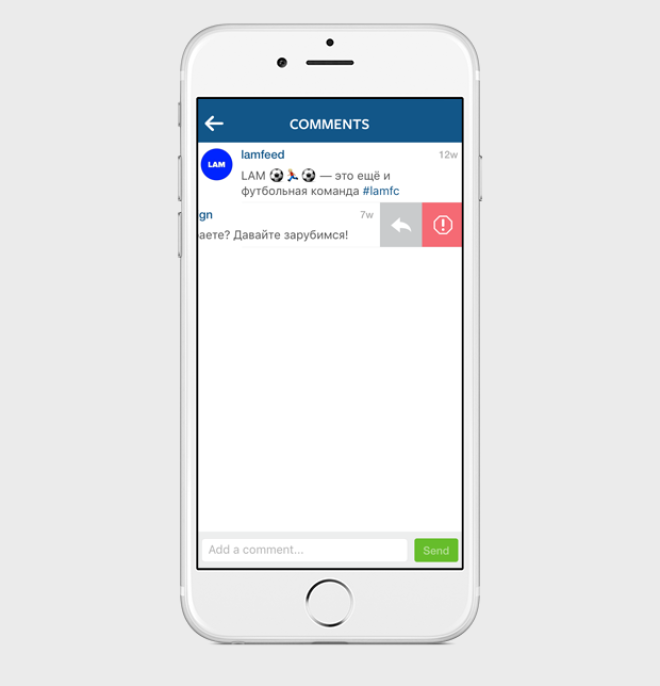
В комментариях под фотографией не нужно вводить вручную имя комментатора, которому вы хотите ответить. Откройте комментарии в отдельном окне, сделайте свайп налево напротив нужного вам комментария и нажмите на кнопку ответа, после чего имя пользователя автоматически скопируется в строку ввода вашего комментария — если вы хотите ответить многим, это сильно сэкономит время. На Android достаточно выбрать нужный комментарий и опцию ответа — она выглядит как кнопка со стрелкой.
5. Берегите трафик мобильного интернета.
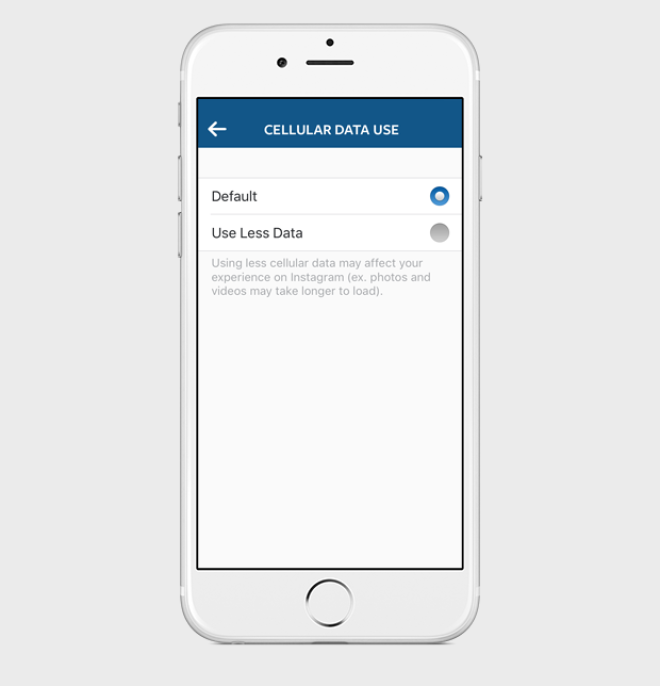
Если Instagram забирает слишком много трафика из оплаченной вами нормы, то вы можете ограничить приложение в использовании мобильного интернета, выбрав в меню Options — Cellular Data Usage пункт Use Less Data. Учтите, что после этого видео начнут подгружаться медленнее.
6. Поставьте сторонние приложения для работы с Instagram.
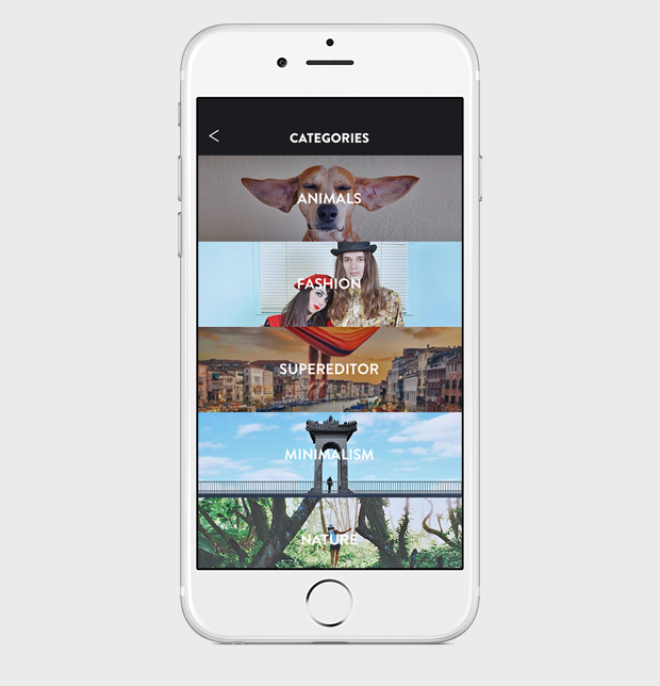
Для начала, если вы вдруг ещё ими не пользовались, попробуйте два других приложения от Instagram — Layout для создания коллажей и Hyperlapse для создания таймлапсов.
Реклама
Если их возможностей не хватит, то есть огромное количество приложений от сторонних разработчиков: VSCO Cam для редактирования фотографий, Afterlight для работы с фильтрами, Over для быстрого добавления текста, Latergramme для отложенной публикации фотографий, Lumify для работы с видео, Huntgram для поиска интересных аккаунтов, Regram для повторной публикации снимков других пользователей — и многие другие.
7. Распечатайте свои снимки в Instagram на постере.
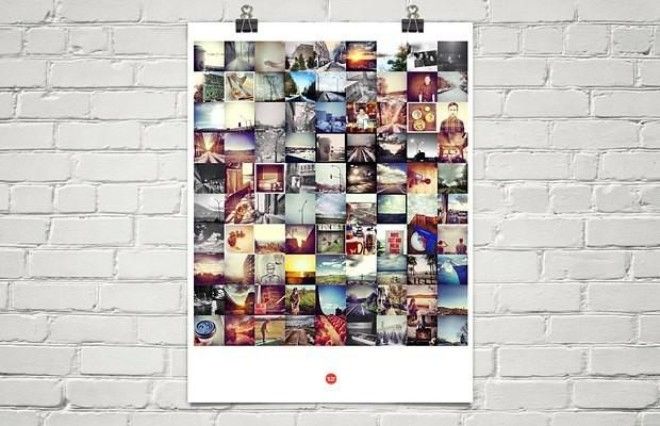
СервисMy Year Printed изготавливает постеры с вашими фотографиями в Instagram за последний год. Для этого нужно подключить свой аккаунт в социальной сети на сайте сервиса, указать, какие снимки вы хотите увидеть на постере, и выбрать его размер: 12x18 дюймов ($30), 18x24 ($40) или 24x36 ($50). Постеры доставляют по всему миру бесплатно.
8. Ставьте ссылки на место геолокационных данных.
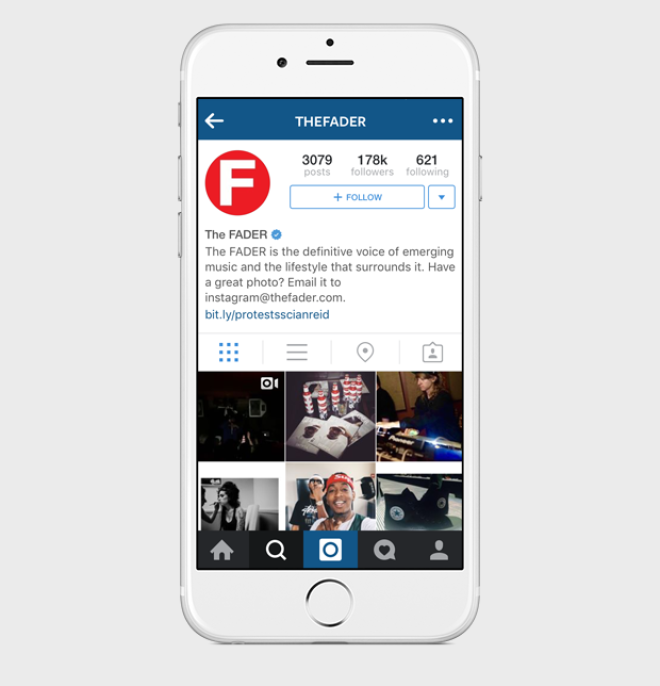
Instagram позволяет проставить только одну активную ссылку в профиле, в то время как все остальные остаются неактивными. Если вы, например, ведёте страницу бренда и этого вам мало, можно проставлять неактивную ссылку там, где обычно указывают место фотографирования. Так ссылку будет видеть каждый человек, увидевший снимок, — и вероятность того, что к вам на сайт всё-таки перейдут, немного, но увеличится.
9. Добавляйте хештеги в комментариях к фотографии.

Хештеги помогают продвигать аккаунт в Instagram, но если использовать их слишком много, то ваши описания будут похожи на спам. Компромиссный вариант — размещать хештеги в комментариях к фотографиям. В таком случае хештеги всё равно будут привязаны к фотографиям, которые вы комментируете, а описание к каждому снимку будет выглядеть чище